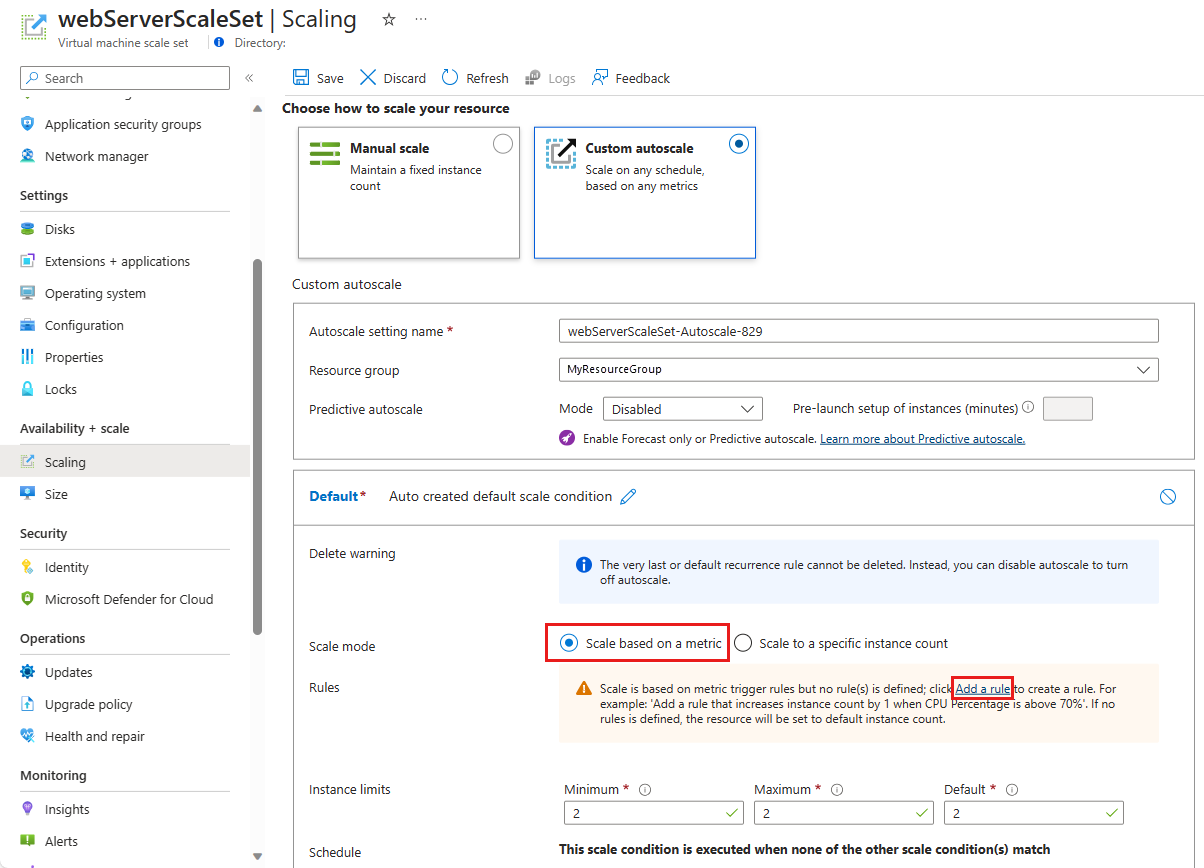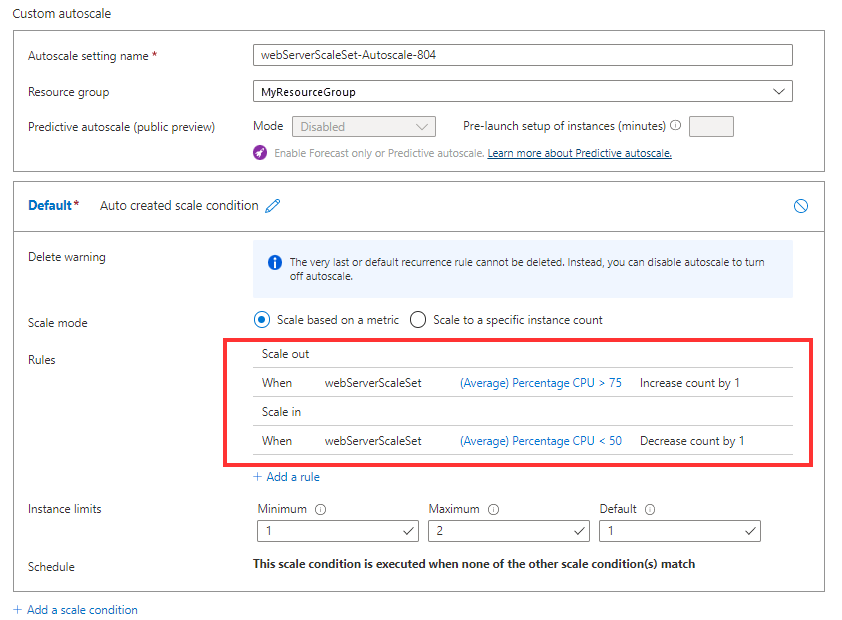Übung: Konfigurieren einer VM-Skalierungsgruppe
Denken Sie daran, dass Ihre Kunden eine der Websites des Unternehmens verwenden, um den Status ihrer Lieferungen zu verwalten und zu überprüfen. Diese Website wird für VMs bereitgestellt und lokal gehostet.
Sie stellen fest, dass bei Zugriff der Benutzer auf die Website die Antwortzeiten erheblich verzögert werden, wenn die CPU-Nutzung aller VMs 75 Prozent überschreitet. Sie müssen festlegen, dass die VM-Skalierungsgruppe, in der Ihre Webanwendung gehostet wird, eine Skalierung durchführt, wenn das System den Schwellenwert erreicht. Um Kosten zu sparen, sollten Sie außerdem festlegen, dass wieder herunterskaliert wird, wenn der Bedarf sinkt und die CPU-Nutzung in der gesamten Skalierungsgruppe unter 50 Prozent sinkt.
In dieser Übung konfigurieren Sie eine automatische Skalierung. Definieren Sie Skalierungsregeln, mit denen entsprechend der CPU-Nutzung des Systems horizontal hoch- und wieder herunterskaliert wird.
Hinweis
Diese Übung ist optional. Wenn Sie kein Azure-Konto besitzen, können Sie die Anweisungen durchlesen, damit Sie verstehen, wie Sie die REST-API zum Abrufen von Metriken verwenden können.
Wenn Sie diese Übung absolvieren möchten, aber kein Azure-Abonnement haben oder Ihr Konto nicht verwenden möchten, erstellen Sie vor Beginn ein kostenloses Konto.
Erstellen einer Regel zum horizontalen Hochskalieren
Wechseln Sie im Azure-Portal zur Seite für die VM-Skalierungsgruppe.
Wählen Sie auf der Seite der VM-Skalierungsgruppe unter Einstellungen die Option Wird skaliert aus.
Klicken Sie auf Benutzerdefinierte Autoskalierung. Vergewissern Sie sich, dass in der Skalierungsregel Standard die Option Basierend auf einer Metrik skalieren als Skalierungsmodus festgelegt ist. Wählen Sie anschließend Regel hinzufügen aus.
Geben Sie auf der Seite Skalierungsregel die folgenden Einstellungen an, und wählen Sie dann Hinzufügen aus:
Eigenschaft Wert Metrikquelle Aktuelle Ressource (webServerScaleSet) Metrikname CPU in Prozent Operator Größer als Schwellenwert 75 Dauer 10 Statistik zum Aggregationsintervall Average Zeitaggregation Average Vorgang Anzahl erhöhen um Abkühlen (Minuten) 5 Anzahl von Instanzen 1
Erstellen einer Regel zum horizontalen Herunterskalieren
Wählen Sie in der Skalierungsregel Standard die Option Regel hinzufügen aus.
Geben Sie auf der Seite Skalierungsregel die folgenden Einstellungen an, und wählen Sie dann die Option Hinzufügen aus:
Eigenschaft Wert Metrikquelle Aktuelle Ressource (webServerScaleSet) Metrikname CPU in Prozent Operator Kleiner als Schwellenwert 50 Dauer 10 Statistik zum Aggregationsintervall Average Zeitaggregation Average Vorgang Anzahl verringern um Abkühlen (Minuten) 5 Anzahl von Instanzen 1 Wählen Sie Speichern.
Die Skalierungsbedingung Standard enthält nun zwei Skalierungsregeln. Mit einer Regel wird die Anzahl der Instanzen horizontal hochskaliert. Mit der anderen Regel wird die Anzahl der Instanzen wieder herunterskaliert.